Monitoraggio dei lavori di ricezione fax
Lo stato dell'icona principale di Printer Monitor viene visualizzato alternandosi all'icona di notifica dei fax ricevuti nella Barra delle applicazioni. Il messaggio o il segnale acustico di notifica di ricezione del fax può essere impostato in modo da avvisare quando viene ricevuto un fax.
|
NOTA
|
|
Per monitorare la ricezione dei fax mediante l'icona di visualizzazione dello stato sulla Barra delle applicazioni, si devono verificare le seguenti condizioni.
Le informazioni sul dispositivo sono state recuperate in Desktop Monitor Setup
La periferica supporta Periferica supportata da iW Desktop
Per informazioni sul recupero di informazioni sulla periferica in Desktop Monitor Setup, vedere la seguente sezione.
È possibile eseguire il monitoraggio anche nella Quick Printing Tool. Per ulteriori informazioni, vedere la seguente sezione.
Le impostazioni predefinite di Windows 7/Windows 8/Windows 8.1/Windows 10 limitano le icone visualizzate nell'area di notifica della Barra delle applicazioni. Per visualizzare le icone di Printer Monitor nell'area di notifica della Barra delle applicazioni, attenersi alla seguente procedura.
|
1.
Fare clic con il pulsante destro del mouse su  (Principale) sulla Barra delle applicazioni e selezionare [Strumento Printer Monitor].
(Principale) sulla Barra delle applicazioni e selezionare [Strumento Printer Monitor].
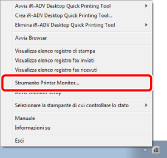
La finestra di dialogo [Impostazioni di Printer Monitor] viene visualizzata.
2.
Se necessario, selezionare le caselle di controllo seguenti.
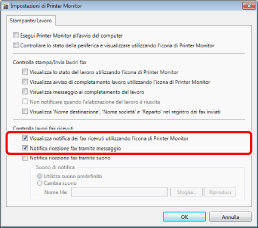
|
[Visualizza notifica dei fax ricevuti utilizzando l'icona di Printer Monitor]
|
Selezionando questa casella di controllo dopo la ricezione di un fax, lo stato viene visualizzato alternativamente alla notifica di ricezione fax nell'icona principale sulla Barra delle applicazioni.
|
|
[Notifica ricezione fax tramite messaggio]
|
Quando questa casella di controllo è selezionata, sul desktop viene visualizzato il messaggio ricevuto.
|
|
NOTA
|
|
Per maggiori informazioni sulla visualizzazione di messaggi e notifiche di ricezione dei fax, vedere la seguente sezione.
|
3.
Selezionare [Notifica ricezione fax tramite suono] per ricevere la notifica con un segnale acustico.
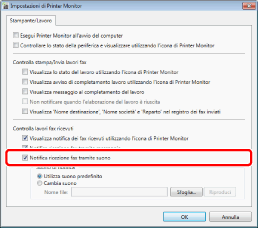
4.
Specificare il segnale acustico di notifica in [Suono di notifica].
Per utilizzare il suono (di informazione) del messaggio di Windows, selezionare [Utilizza suono predefinito]. Per utilizzare un suono diverso, selezionare [Cambia suono].
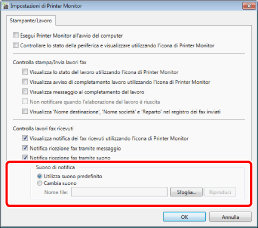
|
NOTA
|
|
Quando è selezionato [Cambia suono], il file audio specificato per [Nome file] viene impostato come suono per la notifica acustica. I file audio in formato wav/wave selezionati facendo clic su [Sfoglia] vengono visualizzati nel [Nome file] e possono essere specificati come suono di notifica.
Selezionando [Cambia suono], è possibile controllare il segnale acustico facendo clic su [Riproduci].
Se si seleziona [Cambia suono], verificare quanto segue e selezionare il file.
Percorso del file: entro 255 caratteri
Dimensioni del file: entro 10 MB
Fare clic su [OK] o [Annulla] per interrompere il suono.
|
5.
Fare clic su [OK].
Viene configurato il metodo di notifica dei fax ricevuti.
6.
Nella scheda [Impostazioni monitoraggio] della finestra di dialogo [Impostazioni imageRUNNER ADVANCE Desktop Quick Printing Tool] relativa alla periferica da monitorare, selezionare la casella di controllo [Controlla lavori fax ricevuti].
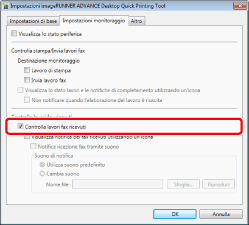
Lo stato del lavoro viene visualizzato in Printer Monitor alla ricezione di un fax.
|
NOTA
|
|
Per i dettagli sulla finestra di dialogo [Impostazioni imageRUNNER ADVANCE Desktop Quick Printing Tool], vedere la seguente sezione.
|